

具体描述
Chapter 01 电脑初体验
1.1 认识电脑的常用设备 2
1.1.1 认识主机 2
1.1.2 认识输入与输出设备 3
1.1.3 认识笔记本和平板电脑 4
1.2 电脑初操作 5
1.2.1 将各个设备与主机连接 5
1.2.2 电脑的启动与退出 7
1.2.3 设置开机密码保护隐私 7
1.2.4 设置电脑账户 8
1.3 认识鼠标及其功能 9
1.3.1 鼠标的组成 9
1.3.2 鼠标的操作 10
1.3.3 选购合适的鼠标 11
1.4 认识键盘的结构与操作 12
1.4.1 键盘的结构 12
1.4.2 键盘的正确操作和打字姿势 13
1.4.3 如何选购键盘 13
给你支招
设置特大号的鼠标指针 14
电脑死机后怎么关闭电脑 15
Chapter 02 Windows 10操作系统快速入门
2.1 Windows 10开发与版本介绍 18
2.2 Windows 10的新功能体验 20
2.2.1 经典的开始菜单 20
2.2.2 虚拟桌面 21
2.2.3 增强的分屏多窗口功能 22
2.2.4 多任务管理 23
2.2.5 智能语音助手Cortana 24
2.2.6 Continuum模式 25
2.2.7 Microsoft Edge浏览器 25
2.3 Windows 10的升级与安装 26
2.3.1 升级Windows10的配置要求 27
2.3.2 Windows 7升级为Windows10 27
2.3.3 Windows 8升级为Windows10 29
2.4 Windows 10的启动与退出 30
2.4.1 启动及登录Windows 10 31
2.4.2 使用微软账号登录 31
2.4.3 退出Windows 10系统 32
2.5 Windows 10桌面 33
2.5.1 Windows 10桌面的组成 34
2.5.2 调出常用桌面图标 34
2.5.3 整理桌面上的图标 35
2.5.4 Windows 10窗口的基本操作 36
2.6 Windows 10开始菜单与任务栏 37
2.6.1 Windows 10开始菜单 38
2.6.2 Windows 10任务栏 39
给你支招
巧用Cortana关注球队赛事 40
在开始屏幕中快速打开和固定网站 41
Chapter 03 Windows 10中输入法的认识与使用
3.1 安装输入法 44
3.1.1 什么输入法更好用 44
3.1.2 安装百度输入法 45
3.2 卸载输入法 47
3.2.1 通过设置卸载 47
3.2.2 通过第三方平台卸载 48
3.3 输入法的调整 49
3.3.1 设置默认输入法 49
3.3.2 设置输入法的外观 50
3.4 电脑中字体的扩充与删除 51
3.4.1 字体的扩充 51
3.4.2 字体的删除 52
3.5 使用搜狗拼音输入汉字 53
3.5.1 常规文字的输入 53
3.5.2 词组或多个汉字的输入 54
3.6 五笔输入法 55
3.6.1 汉字的三个层次及相互关系 55
3.6.2 认识五笔字根 56
3.6.3 汉字的拆分原则 59
3.6.4 使用五笔输入法输入文字 60
给你支招
在搜狗输入法中进行其他设置 61
不同输入法之间的切换 62
Chapter 04 Windows 10中文件与文件夹的管理
4.1 认识文件与文件夹 64
4.1.1 文件与文件夹概念 64
4.1.2 文件名与扩展名 65
4.2 浏览文件与文件夹 66
4.2.1 使用“计算机”浏览 66
4.2.2 使用文件资源管理器浏览 67
4.2.3 更改文件或文件夹的查看方式 68
4.2.4 文件/文件夹属性的查看与设置 69
4.3 文件与文件夹的基本操作 71
4.3.1 新建文件夹 71
4.3.2 复制与移动文件/文件夹 72
4.3.3 隐藏和显示文件/文件夹 74
4.3.4 删除与还原文件/文件夹 75
4.4 查找指定的文件 76
4.4.1 通过“此电脑”查找 76
4.4.2 在指定范围内查找 76
4.5 文件和文件夹的特殊处理 78
4.5.1 压缩文件和文件夹 78
4.5.2 解压文件夹 79
4.5.3 对重要文件/文件夹加密 80
4.6 设置快捷方式图标 82
4.6.1 创建文件快捷方式 82
4.6.2 更改快捷方式图标 83
给你支招
文件夹中只显示图片文件内容 84
让文件以日期的先后顺序排列 85
Chapter 05 打造个性化的操作环境
5.1 Windows 10系统账户的管理 88
5.1.1 了解Windows账户 88
5.1.2 Windows 10账户管理 89
5.1.3 更改账户类型 90
5.1.4 创建、更改或删除密码 91
5.1.5 设置账户名称和头像 93
5.1.6 删除用户账户 95
5.1.7 儿童账户设置 96
5.2 Windows 10系统界面的调整 97
5.2.1 设置桌面背景 98
5.2.2 设置主题 99
5.2.3 保存主题 100
5.2.4 设置颜色 100
5.2.5 设置开始屏幕 101
5.2.6 设置屏幕保护程序 102
5.2.7 设置锁屏界面 103
5.2.8 更改显示设置 104
5.3 自定义任务栏 106
5.3.1 将程序固定在任务栏中 106
5.3.2 语音助手的显示设置 107
5.3.3 添加工具栏 107
5.4 设置系统时间和声音 109
5.4.1 设置电脑系统的日期和时间 109
5.4.2 设置电脑系统的声音 111
5.5 控制面板与系统优化 113
5.5.1 软件的卸载 113
5.5.2 优化系统性能 114
给你支招
更改电源选项优化系统性能 115
控制面板的妙用 116
Chapter 06 轻松使用Windows 10附件
6.1 进入Windows 10附件 118
6.2 写字板 119
6.2.1 认识写字板 119
6.2.2 输入和编辑文本 120
6.2.3 在写字板中插入对象 121
6.2.4 设置文档类型 123
6.2.5 保存和关闭文档 124
6.3 画图程序 125
6.3.1 认识画图窗口 125
6.3.2 绘制基本图形 126
6.3.3 编辑图片 127
6.4 计算器 129
6.4.1 计算器的类型 129
6.4.2 计算器的使用 130
6.4.3 日期计算器的使用 131
6.5 截图工具 132
6.5.1 新建截图 133
6.5.2 编辑截图 134
6.5.3 保存截图 135
6.6 Windows日记本 136
6.6.1 新建日记本 136
6.6.2 编辑日记本 137
6.6.3 保存和导出日记本 138
给你支招
Windows 10附件的其他妙用 139
将附件固定到开始屏幕中 140
Chapter 07 使用Word 2013编辑文档
7.1 Office软件的共性操作 142
7.1.1 Office组件的启动与退出 142
7.1.2 文档的创建方法 144
7.1.3 文档的保存与另存 145
7.1.4 通过帮助系统寻求帮助 146
7.2 Word 2013的工作界面 148
7.3 编排纯文本文档 149
7.3.1 文本的录入 149
7.3.2 查找与替换文本 150
7.3.3 文本的移动与复制 152
7.3.4 撤销与恢复操作 152
7.4 文本与段落设置 153
7.4.1 设置文本格式 154
7.4.2 设置段落格式 156
7.5 在文档中使用表格 159
7.5.1 创建空白表格 159
7.5.2 将文本转换为表格 161
7.5.3 格式化表格效果 162
7.6 在文档中使用图形对象 163
7.6.1 插入图片 163
7.6.2 调整图片大小 165
7.6.3 裁剪图片 166
7.6.4 设置图片的外观 166
7.7 Word文档的页面设置和打印 168
7.7.1 设置页面大小 168
7.7.2 设置页眉和页脚 169
7.7.3 打印文档 170
给你支招
使用格式刷快速复制格式 171
如何取消页眉中的横线 172
Chapter 08 使用Excel 2013处理数据
8.1 Excel的三大组成部分 174
8.1.1 认识三大组成部分 174
8.1.2 三大组成部分的相互关系 175
8.2 掌握Excel的基本操作 175
8.2.1 插入工作表 175
8.2.2 选择工作表 176
8.2.3 重命名工作表 178
8.2.4 移动和复制工作表 178
8.2.5 为工作表设置密码保护 179
8.2.6 选择单元格 180
8.2.7 插入单元格 182
8.2.8 合并和拆分单元格 182
8.2.9 设置单元格的行高和列宽 183
8.3 在单元格中输入数据 185
8.3.1 数据的输入方式 185
8.3.2 使用控制柄填充数据 186
8.3.3 使用对话框填充数据 187
8.4 数据的排序和筛选 188
8.4.1 数据的排序 188
8.4.2 数据的筛选 191
8.5 认识Excel中的函数和公式 194
8.5.1 函数和公式概述 194
8.5.2 单元格的引用 195
8.5.3 简单公式和函数的使用 195
8.5.4 快速查找需要的函数 197
给你支招
怎么为工作簿设置打开权限
和编辑权限 198
如何快速恢复到排序前的顺序 200
Chapter 09 使用PowerPoint 2013制作幻灯片
9.1 母版的设计与编辑 202
9.1.1 设置母版字体格式 202
9.1.2 设置母版幻灯片的背景格式 204
9.1.3 母版版式的新建和重命名 205
9.2 幻灯片的基本操作 206
9.2.1 调整幻灯片的大小 206
9.2.2 更改幻灯片的版式 207
9.2.3 向幻灯片添加内容的方法 208
9.3 在幻灯片中使用对象 209
9.3.1 插入相册 210
9.3.2 使用音频文件 211
9.3.3 使用视频文件 213
9.4 让幻灯片动起来 215
9.4.1 为幻灯片应用切换效果 215
9.4.2 添加动画并设置其效果 216
9.5 幻灯片的放映 218
9.5.1 设置幻灯片的放映方式 219
9.5.2 从头开始播放 219
9.5.3 自定义幻灯片放映 220
给你支招
如何使用超链接跳转页面 221
怎么让动画按自己定义的路径运行 222
Chapter 10 网络配置与应用
10.1 Windows 10局域网综述 224
10.2 配置局域网 225
10.2.1 硬件的连接 225
10.2.2 工作组的创建 225
10.3 资源的共享 227
10.3.1 文件夹的共享 227
10.3.2 共享打印机 228
10.3.3 访问共享资源 229
10.4 局域网共享上网 230
10.4.1 测试宽带账号 231
10.4.2 多台电脑共享上网 232
10.5 Microsoft Edge深度体验 233
10.5.1 Edge工作页面 233
10.5.2 Edge的功能应用 234
10.6 Internet Explorer 11概述 236
10.6.1 认识IE 11 237
10.6.2 清除临时历史记录 238
10.6.3 设置浏览器的主页 239
10.7 使用IE 11浏览器 240
10.7.1 打开网页 240
10.7.2 收藏网址 241
10.7.3 下载文件 242
10.7.4 开启InPrivate浏览模式 243
给你支招
恢复意外关闭的网页 244
对大量收藏夹进行分类整理 245
Chapter 11 网络社交与通信
11.1 网上收发邮件 248
11.1.1 哪些邮箱好用 248
11.1.2 注册电子邮箱 249
11.1.3 登录和设置邮箱 250
11.1.4 邮件的发送与接收回复 251
11.2 使用网络聊天工具 253
11.2.1 申请QQ号码 253
11.2.2 添加好友并进行交流 254
11.2.3 通过QQ发送文件 256
11.2.4 安装电脑版微信 258
11.2.5 启动和设置微信 258
11.2.6 使用微信聊天 259
11.2.7 使用微信传输文件 260
11.3 新浪微博的使用 261
11.3.1 注册和登录新浪微博 261
11.3.2 关注微博 262
11.3.3 浏览、评论并转发微博 263
11.3.4 在微博上进行分享 264
11.4 根据爱好选择网络论坛 265
11.4.1 豆瓣网 265
11.4.2 知乎 266
11.4.3 通过雪球网炒股 266
11.4.4 在天涯上交流 268
给你支招
设置QQ界面的皮肤 269
用QQ号快速登录其他账号 270
Chapter 12 网上娱乐与便民服务
12.1 在网上玩游戏 272
12.1.1 玩QQ游戏 272
12.1.2 网页游戏 275
12.1.3 下载大型游戏 276
12.2 在网上追视频 278
12.2.1 在爱奇艺上看综艺节目 279
12.2.2 在乐视网上追剧 280
12.2.3 查看体育比赛直播 281
12.3 在网上听音乐 282
12.3.1 在各大网站上听音乐 282
12.3.2 原创音乐网站 283
12.3.3 通过音乐软件听音乐 284
12.3.4 下载音乐资源 284
12.4 网上便民服务 285
12.4.1 进行银行转账 285
12.4.2 网上购物 287
12.4.3 水、电、气和话费的缴纳 289
12.4.4 查询地图 290
12.4.5 天气查询 291
给你支招
如何定制属于自己的音乐 292
如何记住查询的公交路线 293
Chapter 13 管理电脑硬件设备
13.1 硬件控制与设置 296
13.1.1 BIOS简介 296
13.1.2 退出BIOS界面的方法 297
13.2 系统磁盘的管理 299
13.2.1 清理磁盘碎片 299
13.2.2 进入并编辑注册表 301
13.2.3 格式化磁盘 301
13.2.4 使用BitLocker加密磁盘 302
13.3 电源管理 304
13.3.1 电源管理简介 304
13.3.2 设置电源管理 305
13.4 内存管理 306
13.4.1 查看内存容量 306
13.4.2 查看并释放内存 307
13.5 使用第三方软件检测
电脑硬件设备 308
13.5.1 检测硬件健康情况 308
13.5.2 检测磁盘 309
给你支招
隐藏磁盘,更好地隐藏秘密 310
使用鲁大师快速释放内存 311
Chapter 14 电脑的维护与故障排除
14.1 使用电脑过程中的升级 314
14.1.1 软件更新 314
14.1.2 驱动更新 315
14.1.3 硬件升级 316
14.2 电脑的使用安全 317
14.2.1 对数据进行备份 317
14.2.2 对电脑做出一次全面体检 318
14.2.3 进行常规木马和病毒扫描 319
14.2.4 清理电脑 320
14.2.5 设置定时清理 321
14.3 网络拦截与防护 321
14.3.1 设置360基本安全防护 322
14.3.2 360安全防护中心 323
14.3.3 使用系统工具保护网络 324
14.3.4 快速查找病毒 325
14.4 电脑的故障排除 326
14.4.1 按下电源开关无任何反应 326
14.4.2 开机后无信号输出 326
14.4.3 系统安装过程中死机 327
14.4.4 系统运行速度快,但不稳定 329
14.4.5 系统运行过程中经常死机 329
14.4.6 关机后自动重启 330
14.4.7 QQ能登录但网页打不开 331
给你支招
不能使用路由器上网怎么办 332
重置电脑但保留个人文件 333
本书是一本以Windows 10操作系统为基础的电脑学习工具书,全书共14章,主要包括Windows 10操作系统快速入门、Office常用组件的基础知识、网络应用基础、网上娱乐以及电脑的维护与使用安全等内容。通过对本书的学习,不仅能让读者了解Windows 10操作系统的基本使用方法,领略到Windows 10操作系统的独特魅力,还能通过书中的实战案例掌握使用电脑过程中更多的小技巧,从而更加得心应手地使用电脑。
此外,本书还设置了丰富的栏目板块,如“小绝招”“长知识”和“给你支招”。这些板块不仅丰富了书中的内容,还可以提升读者的应用能力。
本书主要定位于希望快速掌握电脑使用方法的初级用户,如不同年龄段的办公人员、文秘、财务人员以及国家公务员等。此外,本书也适合各类家庭用户和社会培训学员使用,或作为各大中专院校及各类电脑培训班的入门级教材。
用户评价
我拿到这本《计算机应用基础 新手学电脑 (第二版)电脑入门书》已经有一段时间了,迫不及待地想把它里的内容消化掉。我一直觉得自己是个“数字时代”的“遗珠”,很多同龄人早就把电脑玩得很溜了,但我却常常因为电脑操作不熟练而感到落后。这次下定决心要补上这一课。我之前尝试过自己摸索,但总觉得像在迷宫里打转,很多时候不知道下一步该做什么,甚至害怕点错按钮弄坏电脑。所以,我希望这本书能够提供一个清晰的学习路径,从最最基础的开关机,到鼠标键盘的运用,再到文件和文件夹的管理,这些最基本的操作,我希望能彻底掌握。我尤其想知道,怎么才能快速有效地找到我需要的信息,比如我在网上购物,怎么才能找到最划算的产品?或者我在学习新知识,怎么才能从海量的信息中筛选出有用的内容?这本书会不会教我一些搜索技巧?另外,现在信息安全非常重要,我希望这本书也能给我一些关于网络安全的常识,比如如何识别钓鱼网站,如何设置强密码,这些都能让我更放心地去探索数字世界。
评分作为一个长期以来对电脑感到陌生的人,我选择《计算机应用基础 新手学电脑 (第二版)电脑入门书》是抱着一种“重塑自我”的心态。我常常觉得,在现代社会,不会用电脑就像不会写字一样,会错过很多机会。我的工作性质决定了我必须接触电脑,但每次面对电脑屏幕,我都感觉压力山大。我希望这本书能够像一个耐心的老师,一步一步地指导我,让我能够克服对电脑的恐惧感。我最想学的,是如何高效地利用电脑完成我的工作,比如如何熟练地使用各种办公软件,如何处理和整理大量的数据,如何利用电脑进行信息检索和分析。我希望通过学习,能够让我的工作效率得到质的飞跃。同时,我也关注电脑的维护和保养,比如如何定期清理电脑的垃圾文件,如何防止病毒入侵,如何进行系统更新等等,这些看似琐碎但非常重要的问题,我希望这本书都能给出清晰的解答,让我能够更好地保护我的电脑,延长它的使用寿命。
评分这本书的名字叫《计算机应用基础 新手学电脑 (第二版)电脑入门书》,我最近刚入手,打算从头开始好好学学电脑。我之前对电脑 really 是一窍不通,别说操作了,连开机键在哪儿我有时候都得找半天。这次下定决心要改变现状,所以特意选了这本号称“新手入门”的书。我最看重的就是它能不能把那些复杂的概念讲得通俗易懂。比如,我一直搞不明白“操作系统”到底是个啥,是像我们用的手机系统一样吗?还有那些软件,安装卸载是怎么回事,会不会把我的电脑弄坏?希望这本书能一步一步地教我,从最基本的操作开始,比如怎么用鼠标,怎么打字,怎么上网搜索信息,这些最基础的东西对我来说都至关重要。而且,我听说现在电脑里有很多安全隐患,像病毒啊,诈骗信息啊,这本书会不会也讲一些基本的电脑安全知识,让我能更安心地使用电脑?我平时生活里也需要用到电脑,比如处理一些文件,看看视频,和朋友家人联系,如果这本书能把我这些基本需求都解决了,那我这钱就花得值了。总的来说,我希望这不仅仅是一本技术手册,更能让我感受到学习电脑的乐趣,而不是把它当成一项枯燥的任务。
评分我最近在研究各种电脑入门书籍,看到《计算机应用基础 新手学电脑 (第二版)电脑入门书》这个名字,感觉挺有吸引力的。我身边很多朋友都在用电脑,工作、学习、娱乐都离不开它,但我在这个方面一直是个“小白”。我参加工作后,发现很多文档处理、数据分析都需要用到电脑,但我的技能实在太有限了,每次都得麻烦别人。所以,我急切地想找一本能系统地、从零开始教我电脑知识的书。我比较在意这本书的实用性,比如,它会不会教我如何使用办公软件,像Word、Excel之类的?我希望学完之后,能够独立完成一些基本的文档编辑和表格制作。同时,我也想了解电脑的硬件组成,虽然不要求我能自己组装电脑,但至少能对CPU、内存、硬盘这些概念有个大概的了解,知道它们分别起什么作用。网络连接也是我比较关心的一块,如何连接Wi-Fi,如何使用浏览器查找信息,这些都是我日常生活中会遇到的问题。此外,我希望这本书能引导我养成良好的电脑使用习惯,比如定期清理垃圾文件,做好数据备份,这些听起来小但很重要的事情,能让我的电脑运行更流畅,数据更安全。
评分我这次挑选《计算机应用基础 新手学电脑 (第二版)电脑入门书》主要是出于实用考量。我是一名学生,虽然接触电脑已经有一段时间了,但感觉自己掌握的都是皮毛,很多高级的应用和操作都一窍不通。特别是现在课程要求越来越高,很多作业都需要使用电脑完成,比如制作PPT、编辑视频、甚至进行一些简单的编程。我希望能通过这本书,系统地学习一些计算机的基础知识,比如了解电脑的硬件组成原理,操作系统是如何工作的,以及各种常用软件的功能和使用方法。我特别关注那些能够提升学习效率的技巧,比如如何利用电脑进行高效的信息收集和整理,如何使用一些辅助学习的软件,甚至是一些简单的编程概念,如果这本书能够触及到这些方面,对我来说将非常有帮助。此外,我希望这本书也能引导我养成良好的学习习惯,比如如何有效地利用电脑进行自主学习,如何进行科学的信息管理,这些都将是我未来学习和工作中宝贵的财富。
评分坑坑坑坑洼洼
评分很详细,适合初学者。
评分可以
评分很好!很实用!!
评分还是可以的,挺满意的哈哈哈
评分这本书对于初学者真的很有用。
评分感觉挺好的,不错
评分对符合各国纷纷风风光光丰富的
评分买回来一直没时间看,今天翻开看了一下,很不错,很详细,特别适合新手哦
相关图书
本站所有内容均为互联网搜索引擎提供的公开搜索信息,本站不存储任何数据与内容,任何内容与数据均与本站无关,如有需要请联系相关搜索引擎包括但不限于百度,google,bing,sogou 等
© 2025 book.coffeedeals.club All Rights Reserved. 静流书站 版权所有

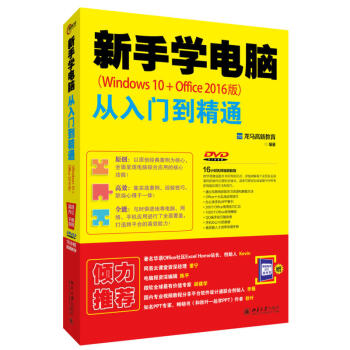
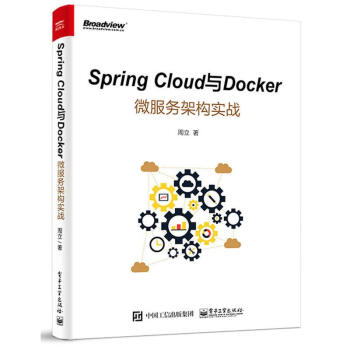


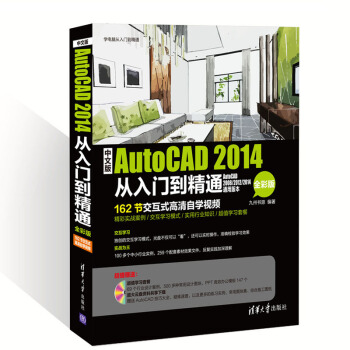


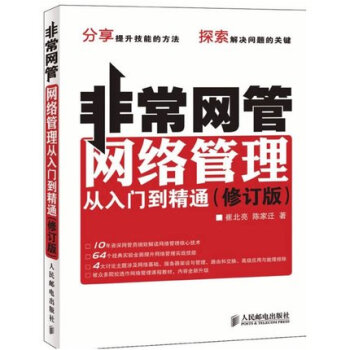
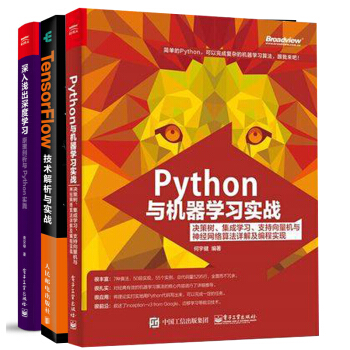
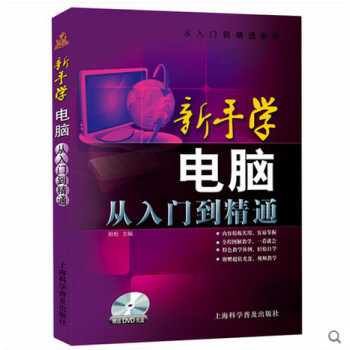


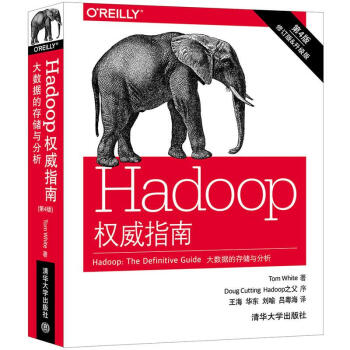
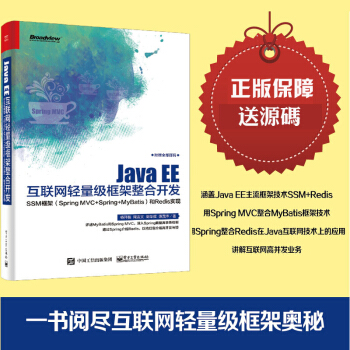

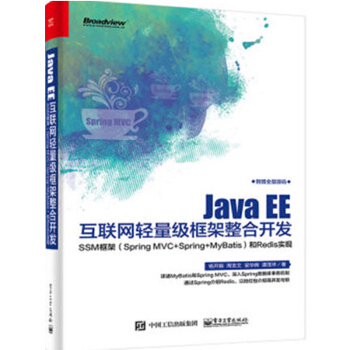
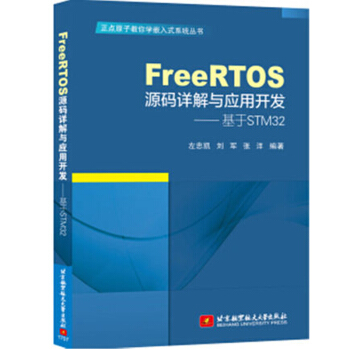
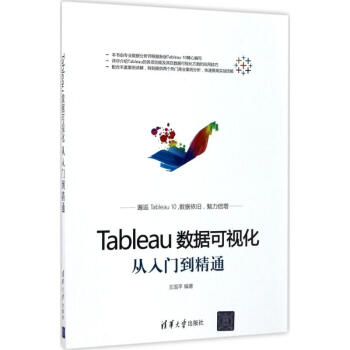
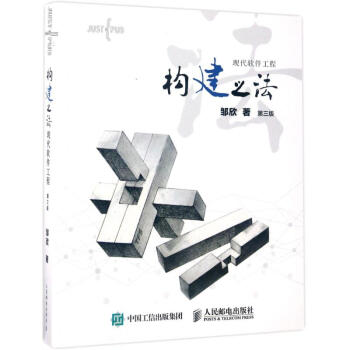
![[按需印刷]深入理解Android:卷II 计算机与互联网 书箱|3683060 pdf epub mobi 电子书 下载](https://pic.windowsfront.com/13723762180/5b344514N4c561766.jpg)